Sok embert már most lenyűgözött az a finomhangolt felvétel, amelyet ez a beépített felvevő az iOS-eszközökön biztosít. Ha gyors hangfelvételre van szüksége, nyissa meg ezt az alkalmazást, koppintson a piros ikonra, és elindul a felvétel. Könnyű ugye? Az iPhone Voice Memo-val történő hosszú órás hangrögzítés után előfordulhat, hogy szerkeszteni szeretné a rögzített klipet, hogy jobb hangzású legyen, vagy módosítani szeretné. A klip szerkesztése elengedhetetlen, és ezt meg kell tanulnod! Olvass tovább hogyan lehet hangjegyzeteket szerkeszteni iPhone-on az alatta lévő oktatóanyaggal.
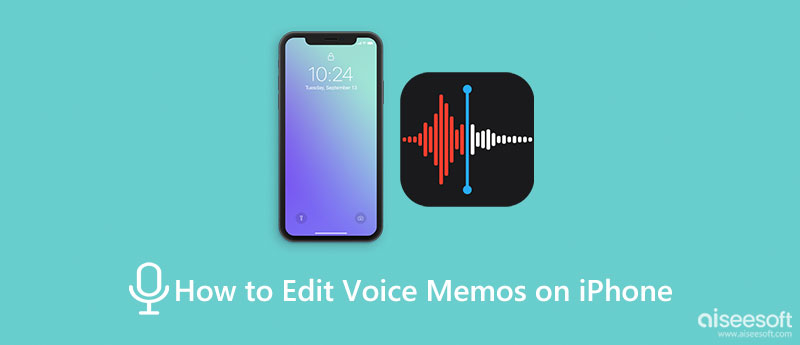
A Hangjegyzet alkalmazás alulértékelt, mégis teljesen működőképes szerkesztési funkciókkal rendelkezik, és ennek megvan az oka. A mindenre kiterjedő szerkesztési funkció, amelyet az asztalra hoz, a hangfelvételt egy újabb rögzített klippel és kivágással helyettesíti. Mégis előnyös a podcastot készítők számára, mert könnyen újra felvehetik a részt az egész helyett, és szükség esetén megvághatják a hangfelvételt. Tehát, ha tudni szeretné, hogyan működik ez, maradjon velünk, amikor alább bemutatjuk, hogyan szerkesztheti a Hangjegyzeteket iPhone-ján.
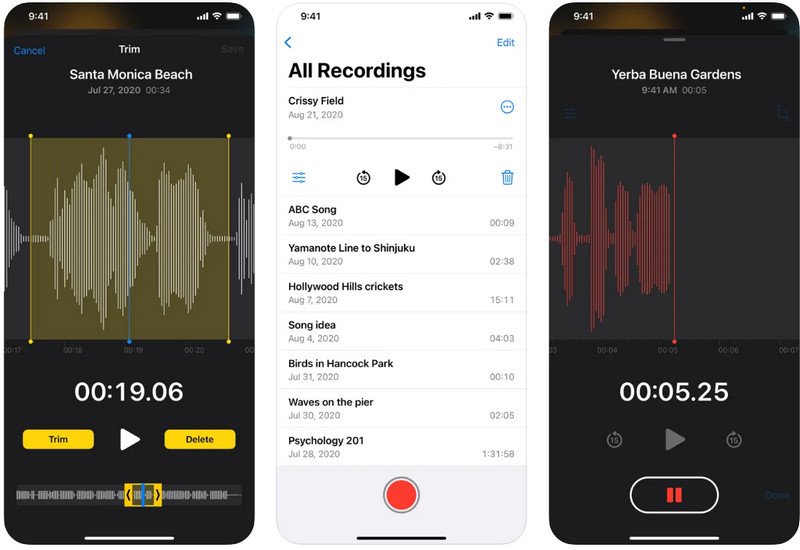
A Aiseesoft Képernyőfelvevő ez a legjobb megoldás a felvett hangklip szerkesztésekor, még annál is jobb, mint amit egy tipikus beépített tud nyújtani. Az alkalmazás jól működik hangklipek rögzítésében különböző bitsebességgel, csatornákkal és felvételtípusokkal (rendszerhanggal vagy mikrofonon keresztül). A Voice Memo-val ellentétben ez az alkalmazás jól működik Windows és Mac rendszeren, ami azt jelenti, hogy korlátozás nélkül rögzítheti és szerkesztheti a felvételt asztali platformokon, akár vízjellel is a kimenet végén. Ha meg szeretné tudni, hogyan működik a Hangjegyzetek szerkesztése Mac rendszeren ezzel az alkalmazással, kövesse az alábbi lépéseket.
100% biztonságos. Nincsenek hirdetések.
100% biztonságos. Nincsenek hirdetések.
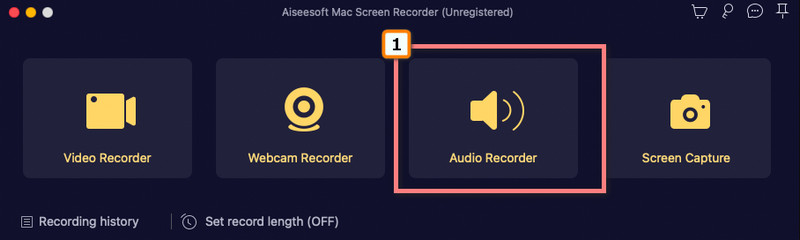
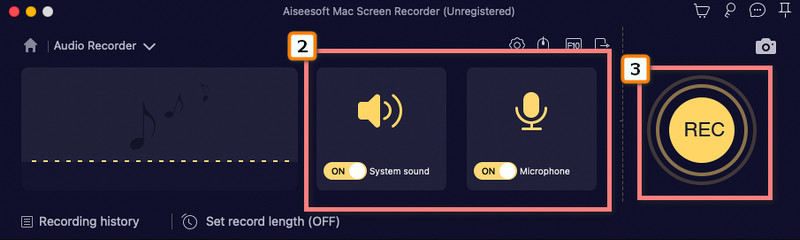
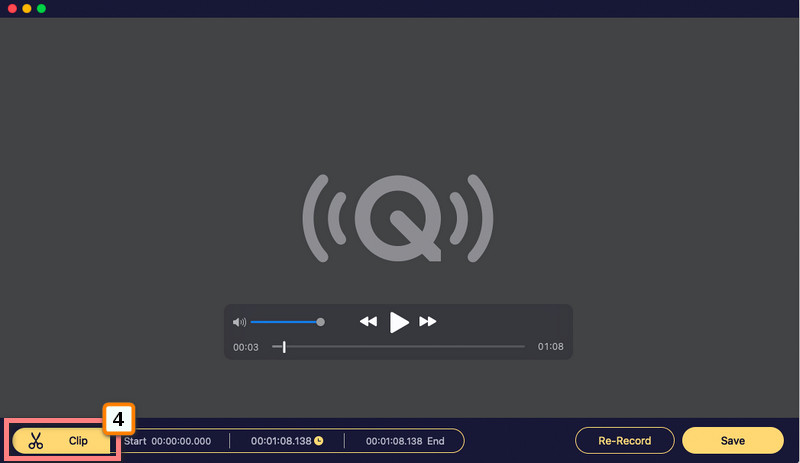
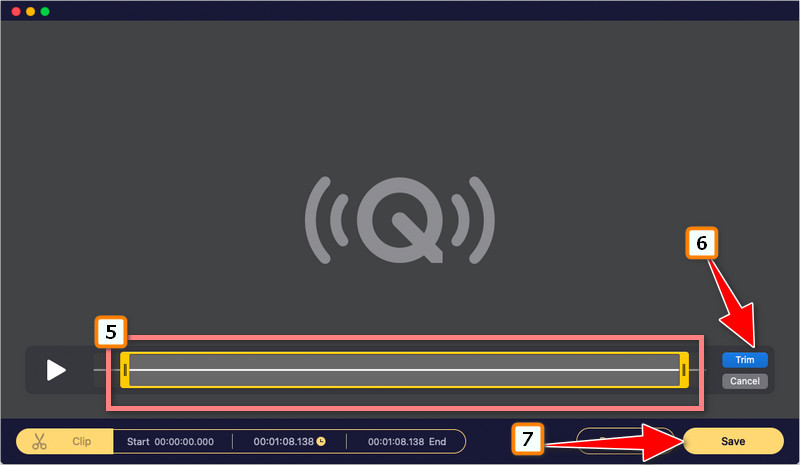
A videók és képek szerkesztésén kívül Vid. Szórakozás - Videószerkesztő egy felelős alkalmazás a hangklip beállításához, hogy jobb hangzású legyen. Ez egy ingyenes alkalmazás bármely mobileszközön, amellyel gyors szerkesztést végezhet, amely mind a kezdő, mind a haladó szerkesztők számára előnyös. Az alkalmazás felhasználóbarát felülettel rendelkezik, és minden funkciója már a megnyitás után elérhető a főképernyőn, ami azt jelenti, hogy az alkalmazás segítségével könnyedén elérheti a használni kívánt funkciókat. Ha többet szeretne megtudni az alkalmazásról, jobb, ha használja, és keresse fel a Playstore-t vagy az Appstore-t is, telepítse vagy szerezze be, majd használja nyugodtan és teljesen ingyenesen!
Mi a Hangjegyzet hangklip formátuma?
A Voice Memo egy előre telepített hangrögzítő, amely az M4A-t szabványos hangformátumként használja a rögzített klipek mentéséhez. Az MP3-mal ellentétben az M4A kevésbé népszerű, és csak néhány szerkesztő támogatja az említett formátum szerkesztését. Ha talál egy M4A hangszerkesztő, jobb, ha letölti, mert előfordulhat, hogy szüksége lesz rá, különösen, ha hangfelvételeket rögzít a Voice Memo segítségével.
Van meghatározott hosszúság a Hangjegyzet rögzítéséhez?
Kutatások alapján a Hangjegyzet segítségével hangfelvételek rögzítésének nincs korlátozása. Ennek azonban vannak korlátozásai. Mivel nincs korlátozása az időtartamra, az alkalmazás egyetlen korlátozása az, hogy addig használja az eszköz belső tárhelyét, amíg az meg nem telik, és a rögzítés leáll, amikor ez megtörténik.
Lekérhetem a törölt hangjegyzeteket az iPhone-omon?
Nos, ez lehetséges, és nincs szükség szakmai segítségre, ha megtanulta, hogyan kell lekérheti a törölt hangjegyzeteket iPhone-ján. Már több száz megoldást találhat az interneten, de legyen óvatos azzal kapcsolatban, hogy mit választ.
Következtetés
Könnyű igaz? Hangjegyzetek szerkesztése iPhone-on nem olyan nehéz, mint sokan gondolják, különösen, ha van egy ilyen részletes oktatóanyag. Reméljük, hogy értékes dolgokat tanult ebből a cikkből, és ha úgy gondolja, hogy ez hasznos, akkor jobb, ha ossza meg barátaival, családjával és közösségével, mert ha ez hasznos lesz az Ön számára, az Ön számára is hasznos lehet. rész.

Az Aiseesoft Screen Recorder a legjobb képernyő-felvevő szoftver bármilyen tevékenység rögzítéséhez, például online videók, webkamera hívások, játékok a Windows / Mac rendszeren.
100% biztonságos. Nincsenek hirdetések.
100% biztonságos. Nincsenek hirdetések.